ملف تدقيق ضرائب الهيئة الاتحادية للضرائب (FAF) بتنسيق TXT لدولة الإمارات العربية المتحدة
تتضمن هذه المقالة معلومات خاصة بالبلد/المنطقة حول كيفية إعداد ملف تدقيق الضرائب (FAF) التابع لهيئة الضرائب الفيدرالية (FTA) بتنسيق TXT للكيانات القانونية التي يقع عنوانها الرئيسي في دولة الإمارات العربية المتحدة (الإمارات العربية المتحدة).
ملاحظة
يتم إهلاك ملف تدقيق FTA VAT (AE)صيغة إعداد التقارير الإلكترونية التي تستخدم تعيين النموذج ملف المراجعة القياسي وعنصر قائمة إقرار FAF(الضريبة>إقرارات>إقرار FAF) ولن يكون مدعومًا بعد الآن. يمكن استخدام صيغة إعداد التقارير الإلكترونية ملف تدقيق الضريبة FTA- FAF بتنسيق TXT (AE) الجديدة التي تستخدم تعيين النموذج SAF-T عام وميزة التقرير الإلكتروني ملف التدقيق القياسي للضريبة (SAF-T). لمزيد من المعلومات، راجع الميزات التي تمت إزالتها أو إهمالها في Dynamics 365 Finance.
إعداد بيئتك لإنشاء FAF للإمارات العربية المتحدة
للعمل مع FAF لدولة الإمارات العربية المتحدة، يجب عليك إكمال المهام التالية:
- استيراد تكوينات التقارير الإلكترونية.
- تمكين الميزات في إدارة الميزات.
- حدد تكوين التقارير الإلكترونية في معلمات دفتر الأستاذ العام.
- قم بإعداد معلومات الشركة لرأس التقارير.
استيراد تكوينات التقارير الإلكترونية
قبل إنشاء FAF لدولة الإمارات العربية المتحدة، قم باستيراد أحدث الإصدارات من تكوينات التقارير الإلكترونية التالية.
| اسم تكوين التقارير الإلكترونية | النوع | الوصف | إصدار الموصى به |
|---|---|---|---|
| ملف التدقيق القياسي (SAF-T) | النموذج | نموذج البيانات المشترك لتقارير التدقيق المختلفة. | أي إصدار يبدأ من 164 |
| تعيين النموذج العام SAF-T | تعيين النموذج | تعيين النموذج الذي يوفر تعيينًا عامًا لمصدر البيانات. | أي إصدار يبدأ من 164.357 |
| ملف تدقيق ضرائب الهيئة الاتحادية للضرائب (FTA) - FAF بتنسيق TXT (الإمارات العربية المتحدة) | تنسيق | ملف تدقيق الهيئة الاتحادية للضرائب لتنسيق النص في دولة الإمارات العربية المتحدة. | أي إصدار يبدأ من 164.6 |
لمزيد من المعلومات حول كيفية تنزيل تكوينات التقارير الإلكترونية، راجع تنزيل تكوينات التقارير الإلكترونية من المستودع العمومي.
قم باستيراد أحدث الإصدارات من التكوينات. يتضمن وصف الإصدار عادةً رقم مقالة قاعدة معارف Microsoft (KB) التي تشرح التغييرات التي تم تقديمها في إصدار التكوين. استخدم قسم البحث عن المشكلات في مدخل Microsoft Dynamics Lifecycle Services للعثور على معلومات حول إصدارات معينة من تكوينات التقارير الإلكترونية وقراءتها.
هام
بعد استيراد جميع تكوينات التقارير الإلكترونية، قم بتعيين الخيار الإعداد الافتراضي لتعيين النموذج إلى نعم لتكوين تعيين النموذج العام SAF-T.
تمكين الميزات في إدارة الميزات
افتح مساحة عمل إدارة الميزات.
في علامة التبويب الكل، ابحث عن الميزات التالية وحدِّدها في قائمة الميزات. لاحظ أن تمكين بعض هذه الميزات أمر اختياري.
اسم الميزة إلزامي أو اختياري ملف التدقيق المعياري للتقرير الإلكتروني الضريبي (SAF-T) إلزامي تحسين وقت إنشاء مصدر بيانات الاستعلام أثناء تنفيذ تقارير ER اختياري تحسين استهلاك ذاكرة مجموعات البيانات في وقت تشغيل التقارير الإلكترونية اختياري حدد تمكين الآن.
حدد تكوين التقارير الإلكترونية في معلمات دفتر الأستاذ العام.
- انتقل إلى دفتر الأستاذ العام>إعداد>معلمات دفتر الأستاذ العام.
- في علامة التبويب ملف التدقيق القياسي للضريبة (SAF-T)، في حقل ملف التدقيق القياسي للضريبة (SAF-T)، حدد ملف تدقيق ضريبة FTA - FTA بتنسيق TXT (الإمارات العربية المتحدة).
[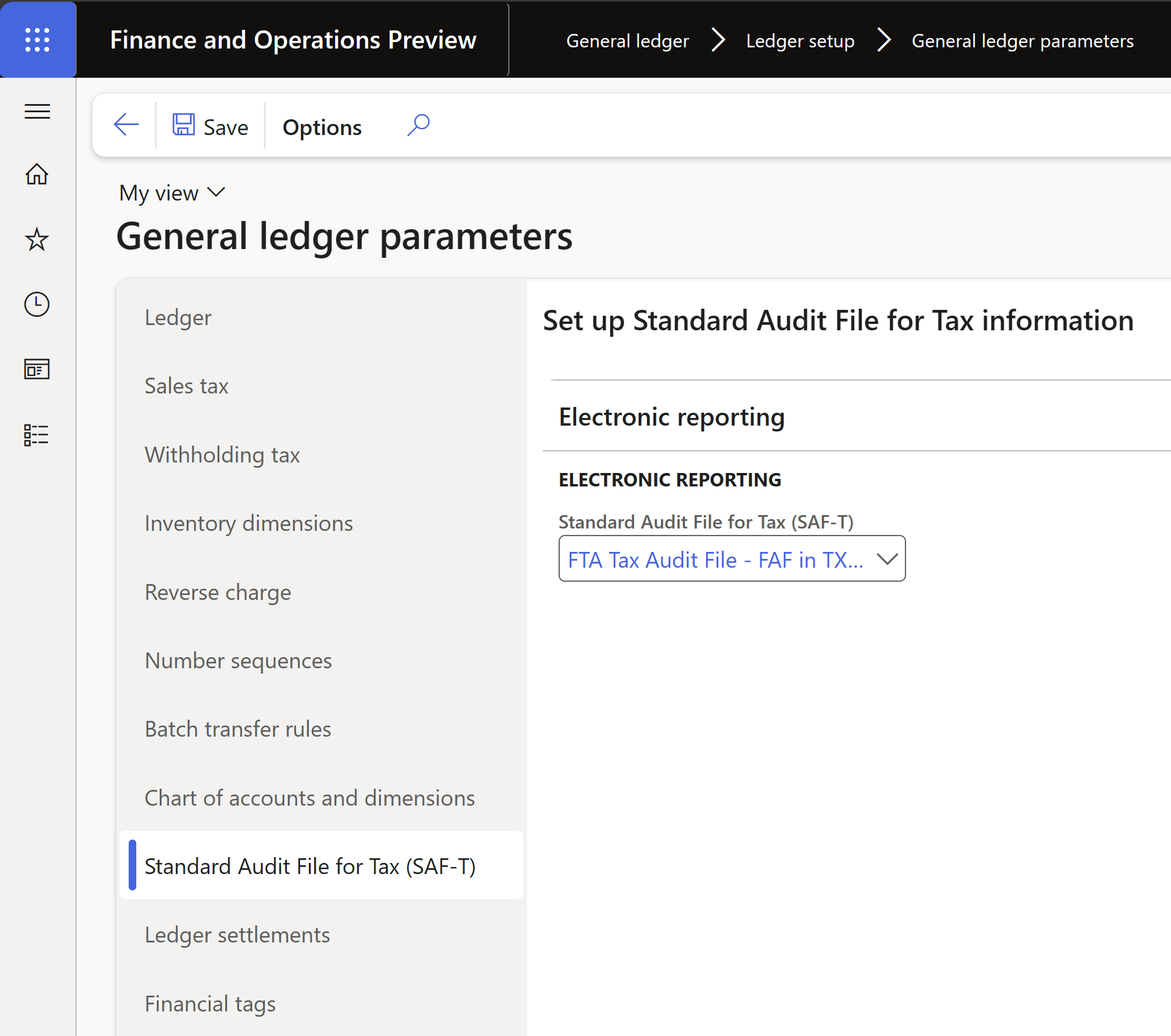 ]
]
إعداد معلومات الشركة لرأس التقارير
يمثل القسم الأول من FAF لدولة الإمارات العربية المتحدة المعلومات التالية حول الكيان القانوني المبلغ:
- اسم الشخص الخاضع للضريبة – اسم الشخص الخاضع للضريبة. تمثل القيمة الاسم المحدد في حقل اسم الشخص الخاضع للضريبة في صفحة الكيانات القانونية. لمزيد من المعلومات، راجع تكوين قيمة ضريبة مضافة لكيان قانوني.
- TRN – رقم التسجيل الضريبي (TRN) للمستخدم التجاري. للإبلاغ عن رقم التسجيل الضريبي (TRN) الخاص بالشركة التي تقوم بالإبلاغ عن FAF، يقوم النظام باسترداد القيمة من معرف التسجيل. يتم تعريف معرف التسجيل في خصائص الكيان القانوني المرتبط بفئة تسجيل معرف ضريبة القيمة المضافة الصالحة في التاريخ المحدد للمعلمة إلى التاريخ الخاصة بالتقرير. لمزيد من المعلومات، راجع نوع التسجيل وفئة التسجيل.
- اسم وكالة الضريبة، وTAN، واسم مندوب الضريبة، وTAAN – الاسم ورقم وكالة الضرائب (TAN) الخاص بوكالة الضرائب، والاسم ورقم موافقة مندوب الضريبة (TAAN) الخاص بمندوب الضريبة. تكون هذه القيم مطلوبة عندما يتم إعداد تقارير ضريبة القيمة المضافة الإلكترونية بواسطة مندوب الضرائب المتعاقد معه أو المورد. يتم جمع القيم من المعلمات التي تم إعدادها في الحقول المقابلة في صفحة الكيانات القانونية. لمزيد من المعلومات، راجع تكوين قيمة ضريبة مضافة لكيان قانوني.
إنشاء FAF لدولة الإمارات العربية المتحدة
لإنشاء FAF لدولة الإمارات العربية المتحدة، اتبع الخطوات التالية.
انتقل إلى دفتر الأستاذ العام>الاستعلامات والتقارير>ملف التدقيق القياسي للضريبة (SAF-T)>ملف التدقيق القياسي للضريبة (SAF-T).
في مربع الحوار معلمات التقارير الإلكترونية، قم بتعيين الحقول التالية.
اسم الحقل الوصف إصدار FAF حدد إصدار FAF. القيمة الافتراضية هي FAFv1.0.0. بيانات الشراء والتوريد في بعملة كود الضريبة حدد خانه الاختيار هذه للإبلاغ عن PurchaseValueAEDومبالغVATValueAEDفي قسم جدول قائمة المشتريات بالتقرير، ومبالغSupplyValueAEDوVATValueAEDفي قسم جدول قائمة التوريد بالتقرير، بعملة كود الضريبة. إذا تم إلغاء تحديد خانة الاختيار هذه، فسيتم الإبلاغ عن هذه المبالغ بالعملة المحددة في حقل العملة.تضمين الرصيد الافتتاحي في جدول دفتر الأستاذ العام حدد خانة الاختيار هذه إذا كان من الضروري تضمين معلومات الرصيد الافتتاحي في قسم دفتر الأستاذ العام بالتقرير. تاريخ "من"، تاريخ "إلى" حدد التواريخ لتحديد الفاصل الزمني للتقرير. يمكنك تحديد التواريخ خلال سنة مالية واحدة. العملة حدد عملة المحاسبة للإبلاغ عن المبالغ في أعمدة الخصم، والائتمان، والرصيد بقسم جدول دفتر الأستاذ العام في التقرير بعملة المحاسبة. حدد عملة المحاسبة للإبلاغ عن هذه المبالغ بعملة التقرير. مجموعة الأبعاد المالية الرئيسية حدد مجموعة الأبعاد المالية القياسية، بما في ذلك الحساب الرئيسي الذي يستخدمه التقرير لحساب الرصيد الافتتاحي حسب الحساب الرئيسي في بداية فترة التقرير. في حالة تحديد خانة الاختيار تضمين الرصيد الافتتاحي في جدول دفتر الأستاذ العام، تؤثر هذه المعلمة على قسم جدول دفتر الأستاذ العام بالتقرير فقط. لمزيد من المعلومات حول التقارير الموجزة لمجموعات الأبعاد المالية، راجع مجموعات الأبعاد المالية. تجميع حسب الحساب الرئيسي حدد خانة الاختيار هذه لتجميع إدخالات حساب دفتر الأستاذ العام حسب الحساب الرئيسي في التقرير. عند تحديد خانة الاختيار هذه، يتم تمثيل المبالغ الموجودة في قسم جدول دفتر الأستاذ العام في التقرير والتي تم الإبلاغ عنها لكل حساب رئيسي كمبالغ مجمعة. يتم إجراء التجميع بواسطة حقلي TransactionDate وTransactionID. تضمين العمليات المعكوسة حدد خانة الاختيار هذه إذا كان يجب الإبلاغ عن حركة ملغاة. تؤثر هذه المعلمة فقط على قسم جدول دفتر الأستاذ العام في التقرير. طبقة (طبقات) الترحيل حدد واحدة أو أكثر من حركات طبقة الترحيل لتضمينها في التقرير. إذا تركت هذا الحقل فارغًا، فسيتم الإبلاغ عن جميع طبقات الترحيل. تؤثر هذه المعلمة فقط على قسم جدول دفتر الأستاذ العام في التقرير. فترة التسوية حدد فترة تسوية لتصفية حركات ضريبة المبيعات في التقرير. إذا تركت هذا الحقل فارغًا، فسيتم تضمين حركات ضريبة المبيعات من كافة فترات التسوية في التقرير. تضمين الفواتير حسب تتم تصفية البيانات الواردة في قسمي جدول قائمة المشتريات وجدول قائمة التوريدات من التقرير وفقًا للتواريخ المحددة في حقلي من التاريخ وإلى التاريخ. استخدم هذه المعلمة لتحديد حقل البيانات الذي يجب تطبيق عامل التصفية عليه. تتوفر الخيارات التالية: تاريخ الفاتورة، وتاريخ الحركة الضريبية، وسجل ضريبة القيمة المضافة. يتوفر خيار تاريخ سجل ضريبة القيمة المضافة فقط عند تمكين ميزة تاريخ سجل ضريبة القيمة المضافة. استخدم علامة التبويب السريعة السجلات المراد تضمينها لتصفية البيانات الموجودة في التقرير حسب حساب رئيسي واحد أو أكثر. يؤثر عامل التضفية هذا فقط على قسم جدول دفتر الأستاذ العام في التقرير.
استخدم علامة التبويب السريعة تشغيل في الخلفية لتحديد معلمات المهمة الدفعية وتشغيل التقرير في وضع الدفعات. عند إنشاء تقرير إلكتروني في وضع الدفعات، انتقل إلى إدارة المؤسسة>التقارير الإلكترونية>مهام التقارير الإلكترونية للعثور على معلومات الدفعة ذات الصلة وملف الإخراج الذي تم إنشاؤه (كمرفق). لمزيد من المعلومات حول كيفية تكوين وجهة لكل تكوين تنسيق التقارير الإلكترونية ومكون الإخراج الخاص به، راجع وجهات التقارير الإلكترونية (ER).
[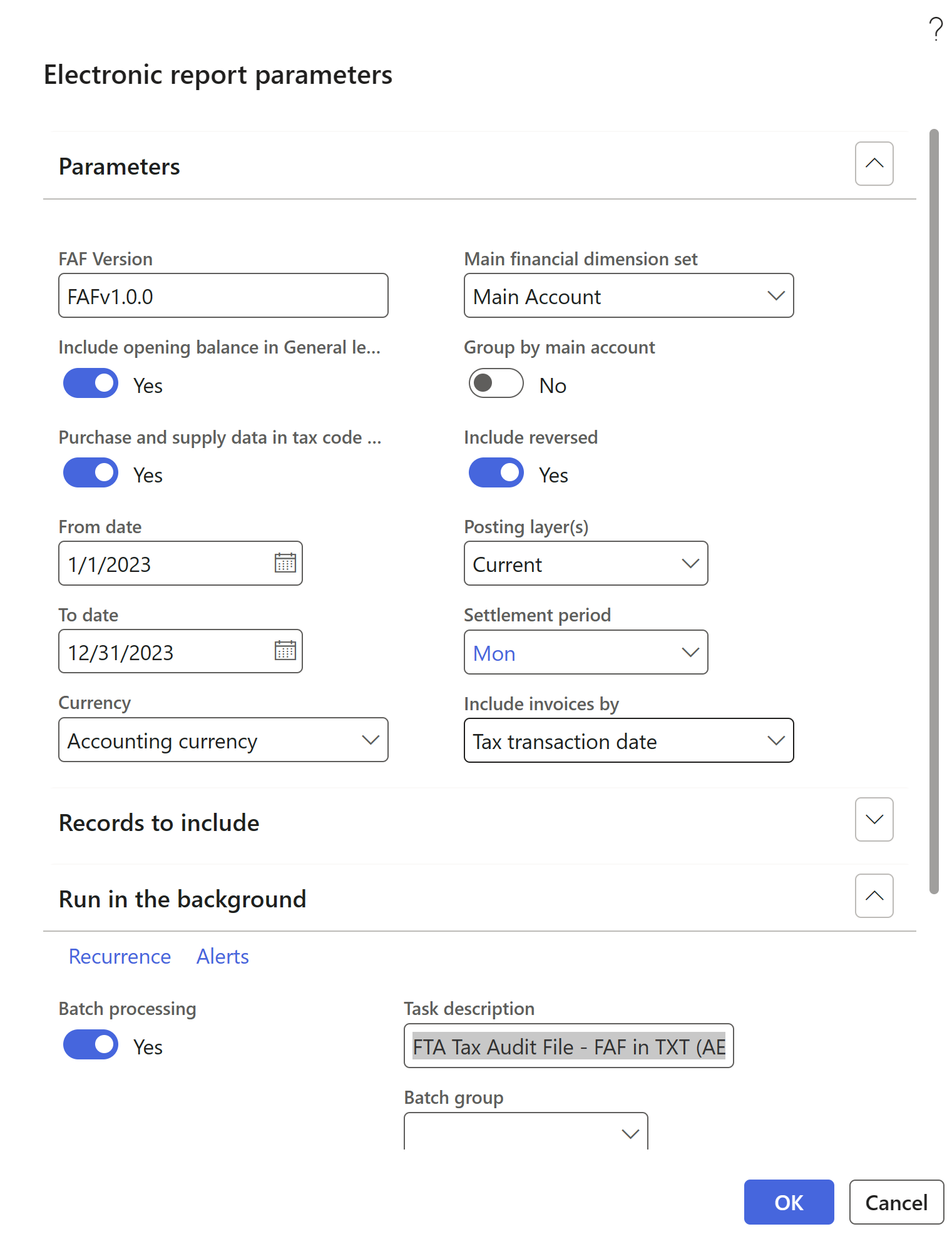 ]
]
تفاصيل التنفيذ
الرموز الخاصة في قيمة الحقول النصية
الفاصلة (،) هي رمز خاص في FAF. إذا تم استخدامها في قيمة أي حقل نصي في التقرير، فسيتم استبدالها بفاصلة منقوطة (؛).
إذا تم تضمين char(10) أو char(13) في قيمة أي حقل نصي في FAF، فسيتم استبعاده من القيمة الموجودة في التقارير.